Admettez-le ou non, nous avons tous mimé les paroles de nos chansons d'enfance préférées et avons demandé à un ami de l'enregistrer, qu'il l'ait aimé ou non. Notre enfant de 10 ans pensait que nous pourrions faire un clip vidéo professionnel, mais ce n'était qu'une jolie catastrophe. Les vidéoclips professionnels sont un véritable service rendu aux fans et sont devenus une exigence pour tout groupe ou artiste souhaitant gagner en popularité et en vues. Mais les vidéos musicales bien produites sont généralement coûteuses à créer et ne rentrent pas dans le budget de tous les artistes.
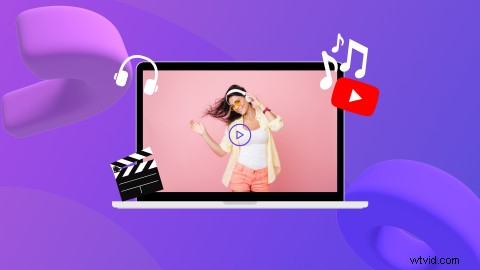
Avec l'éditeur vidéo en ligne gratuit de Clipchamp, les meilleures vidéos musicales sont peu coûteuses, faciles à créer et peuvent servir d'outil marketing puissant pour amplifier les carrières musicales.
Alors, comment pouvez-vous éditer des vidéos musicales YouTube sans vous ruiner ? Lisez la suite pour découvrir nos meilleurs conseils d'édition de vidéos musicales et plus encore.

Tendances populaires des clips musicaux
Depuis que MTV a diffusé son premier clip vidéo de "Video Killed the Radio Star" des Buggles, les clips vidéo ont parcouru un long chemin depuis 1981. Grâce à des transitions accrocheuses, des titres animés, des vidéos de stock uniques, des kits de marque emblématiques et des équipements modernes, Les clips musicaux sont désormais l'une des formes de divertissement les plus populaires sur YouTube. 60 % des Américains âgés de 35 à 54 ans déclarent consulter YouTube pour du contenu lié à la musique au moins une fois par semaine. Jetons un coup d'œil à certaines des vidéos musicales les plus populaires sur YouTube à ce jour.
1. Luis Fonsi - Despacito
Avec plus de 7,6 milliards de vues sur YouTube, Despacito de Luis Fonsi est l'un des vidéoclips les plus emblématiques au monde. Le succès est largement reconnu par les journalistes musicaux pour son rôle dans la vulgarisation de la musique pop en espagnol sur le marché grand public. Avec Despacito présentant une musique douce et romantique aux côtés de vidéos amusantes et divertissantes.
2. Katy Perry - Rugissement
Il est indéniable que "Roar" est une chanson extrêmement accrocheuse. Plus d'une décennie plus tard, depuis sa sortie en 2013, le clip vidéo diffusé sur le Hot 100 a atteint un jalon rarement vu de plus de 3,4 milliards de vues sur YouTube. Le mélange d'animations, de personnages ludiques, de couleurs vives et de titres animés uniques rend le succès encore plus grand.
3. OneRepublic - Compter les étoiles
Une autre chanson qui reste coincée dans votre tête pendant des jours est "Counting Stars" de OneRepublic. La vidéo musicale officielle a reçu plus de 3,4 milliards de vues sur YouTube et reste l'une des vidéos musicales les plus lues au monde. Le clip vidéo a un look et une ambiance complètement différents des chansons pop habituelles, car la cinématographie a été tournée dans des conditions de faible luminosité, ce qui met en valeur le bâtiment sombre.
4. Justin Bieber - Bébé
Maintenant, nous ne pouvons pas oublier le classique de tous les temps de Bieber, "Baby". Le clip du film qui a fait fondre beaucoup de cœurs compte maintenant plus de 2,6 milliards de vues sur YouTube et est l'un des clips musicaux Bieber les plus joués qu'il ait jamais publiés. La chanson a cependant 12 millions de dégoûts ou de pouces vers le bas, de fans pas si heureux.
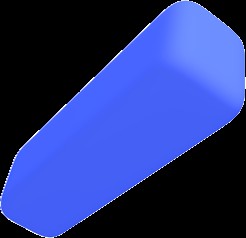
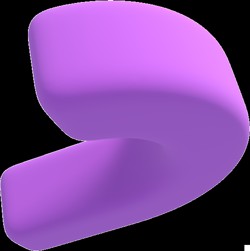
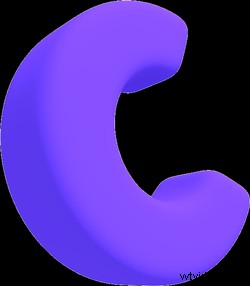 Éditeur vidéo gratuit dans le navigateur
Éditeur vidéo gratuit dans le navigateur Créez des vidéos professionnelles en minutes
Essayer gratuitementQue faire avant d'éditer les meilleurs clips musicaux
Avant de nous lancer dans le montage d'une vidéo avec une musique de fond, vous devez prendre en compte quelques étapes.
1. Créer un storyboard pour vos clips musicaux YouTube
Comme pour toute vidéo, court métrage ou présentation, vous devrez vous assurer que le processus de tournage se déroule sans heurts. Créez un storyboard de la façon dont vous voulez que chaque plan ressemble, qui est dedans et ce que le plan représente. Déterminez l'emplacement, la conception, le costume, l'angle, l'éclairage et les personnages de chaque plan. Vous pouvez également envisager d'utiliser une fonction d'écran vert pour économiser du temps et de l'argent.
2. Développer une liste de plans
Une fois que vous avez créé votre storyboard, la prochaine étape consistera à développer une liste de plans. Sur la base de votre storyboard, chaque plan aura une liste de tout ce dont vous avez besoin et des ressources.
3. Préparez votre matériel d'enregistrement
Ensuite, assurez-vous d'avoir tout l'équipement nécessaire pour votre clip vidéo avant de commencer. Cela peut inclure des appareils photo, des smartphones, un cardan, des lumières, des microphones, un stabilisateur, un trépied, des cartes de stockage, etc. En préparant votre équipement à l'avance, vous vous assurerez que rien n'est oublié et que votre clip vidéo sera de la meilleure qualité possible.
4. Filmez votre clip vidéo
Enfin et surtout, filmez votre clip vidéo ! Une fois que vous avez fait le travail préparatoire, il est temps de mettre votre planification en action. Filmez votre vidéo musicale sur votre smartphone ou votre appareil photo, puis téléchargez votre séquence directement sur l'application de montage vidéo ou le logiciel de montage de bureau de Clipchamp.
Comment monter une vidéo musicale comme un pro
Vous voulez faire les meilleurs clips musicaux ? Suivez notre tutoriel étape par étape sur la façon d'éditer une vidéo musicale à l'aide du logiciel de montage vidéo gratuit de Clipchamp.
Étape 1. Connectez-vous à Clipchamp ou inscrivez-vous
Pour réaliser une vidéo musicale comme un pro, vous devrez vous connecter à votre compte Clipchamp existant ou vous inscrire gratuitement.
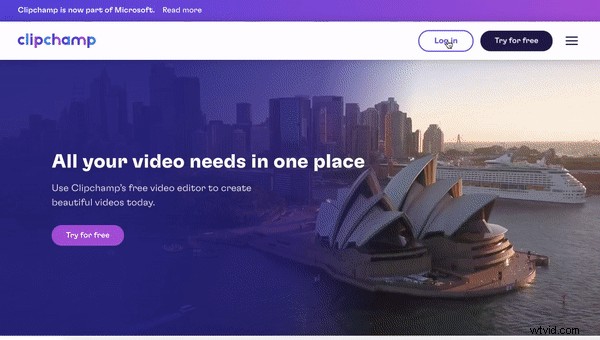
Étape 2. Créer une vidéo
Ensuite, cliquez sur le violet Créer une vidéo bouton. L'éditeur s'ouvrira automatiquement. Renommez votre nouvelle vidéo en cliquant sur la Vidéo sans titre barre en haut de l'éditeur.
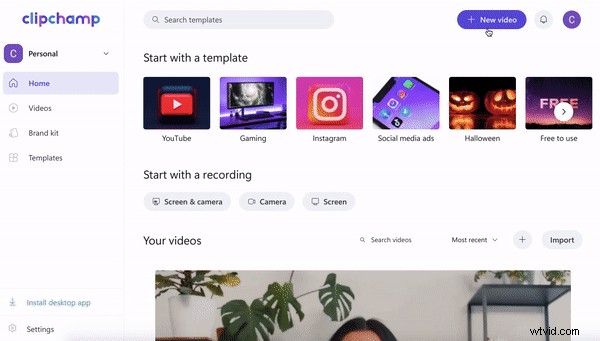
Étape 3. Téléchargez votre fichier audio de vidéo musicale
Cliquez sur le symbole + plus dans la barre latérale gauche. Un onglet déroulant apparaîtra. Téléchargez vos fichiers musicaux depuis votre ordinateur, Dropbox, Google Drive, OneDrive, Zoom, Box, Google Photos ou un smartphone. Vous pouvez également faire glisser et déposer des fichiers audio dans l'onglet blanc. Une fois que vous avez téléchargé vos clips musicaux, ils apparaîtront sous Votre média onglet dans la barre latérale gauche.
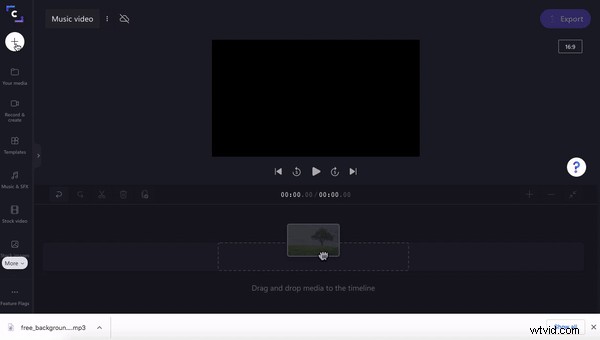
Étape 4. Faites glisser et déposez de la musique sur la timeline
Maintenant que votre fichier audio a été ajouté à Votre média onglet, faites glisser et déposez le fichier sur votre chronologie. Le fichier audio se mettra automatiquement en place sur votre chronologie.
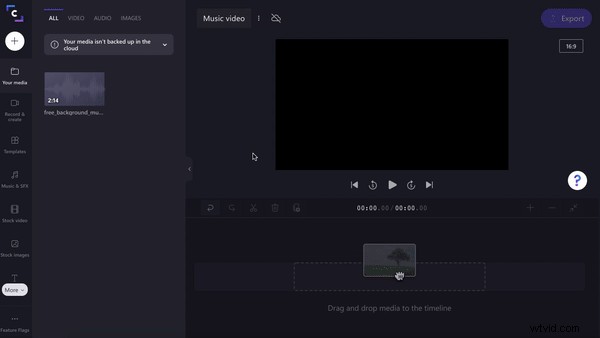
Étape 5. Téléchargez votre séquence vidéo ou sélectionnez une vidéo de stock
Cliquez sur le symbole + plus dans la barre latérale gauche. Un onglet déroulant apparaîtra. Téléchargez vos fichiers vidéo musicaux depuis votre ordinateur, Dropbox, Google Drive, OneDrive, Zoom, Box, Google Photos ou un smartphone. Vous pouvez également faire glisser et déposer des fichiers vidéo dans l'onglet blanc. Une fois que vous avez téléchargé vos clips vidéo musicaux, ils apparaîtront sous Votre média onglet dans la barre latérale gauche.
Si vous n'avez pas de clips vidéo préenregistrés, vous pouvez toujours créer le meilleur clip vidéo à partir de clips vidéo. Pour sélectionner vos images d'archives, cliquez sur Vidéo d'archives onglet dans la barre latérale gauche. Faites défiler nos dossiers classés par catégories ou recherchez un mot-clé spécifique. Nous utiliserons des images d'archives pour ce tutoriel.
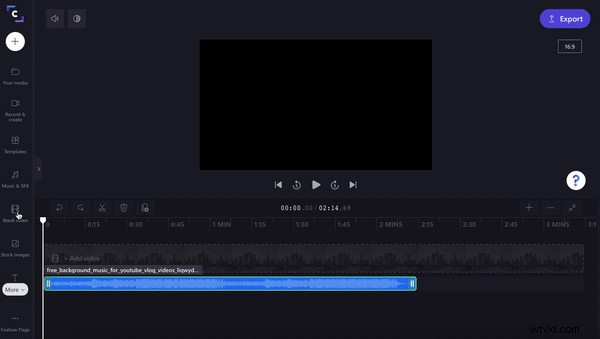
Étape 6. Placer les séquences vidéo sur la chronologie
Faites glisser et déposez vos clips vidéo musicaux sur la chronologie. Ils se mettront automatiquement en place. Si vous le placez accidentellement dans le mauvais ordre, vous pouvez facilement réorganiser votre chronologie. Il suffit de ramasser et de re-déposer vos clips.

Étape 7. Ajouter un titre animé
Un clip vidéo doit toujours comporter le nom et l'artiste de la chanson au début de la chanson. Ajoutez un titre animé à votre vidéo musicale en cliquant sur le Texte onglet dans la barre latérale gauche. Faites glisser et déposez le titre de votre choix sur la chronologie au-dessus de vos séquences vidéo musicales. Modifiez le texte en cliquant sur les options au-dessus de l'aperçu vidéo. Vous pouvez ajouter plusieurs titres animés à votre vidéo musicale. Assurez-vous d'ajouter votre kit de marque à Clipchamp afin de continuer à utiliser des combinaisons de couleurs et des polices consécutives.
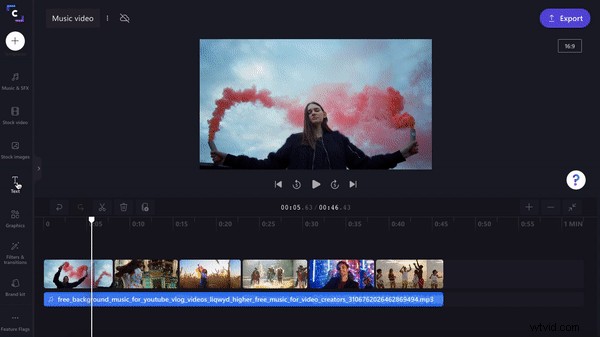
Étape 8. Ajouter une transition
Cliquez sur les Filtres et transitions onglet dans la barre latérale gauche. Faites glisser et déposez une transition entre deux clips sur votre timeline. La transition s'enclenchera automatiquement.
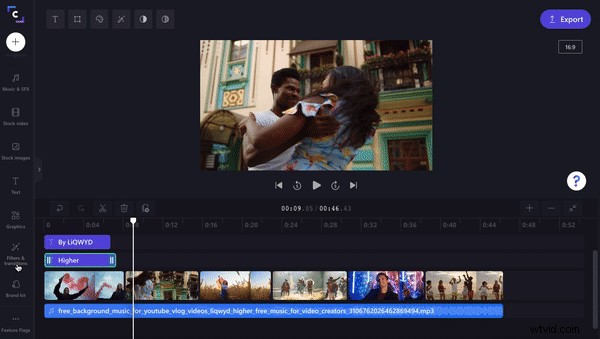
Étape 9. Enregistrez votre vidéo musicale YouTube
Une fois que vous avez terminé le montage de votre vidéo musicale, il est temps d'exporter. Cliquez sur le bouton violet Exporter bouton dans le coin supérieur droit de l'éditeur. Les options de sauvegarde apparaîtront. Cliquez sur les options d'enregistrement de résolution 720p ou 1080p pour obtenir la meilleure qualité de vidéo musicale, puis cliquez sur Continuer.
Votre vidéo musicale sera automatiquement enregistrée sur votre ordinateur. Vous pouvez également enregistrer votre vidéo musicale dans l'une des intégrations de Clipchamp telles que Google Drive, YouTube, TikTok, OneDrive, Dropbox, Pinterest, Box ou LinkedIn. Vous pouvez également partager le lien de votre vidéo musicale personnalisée avec des amis ou intégrer le code.
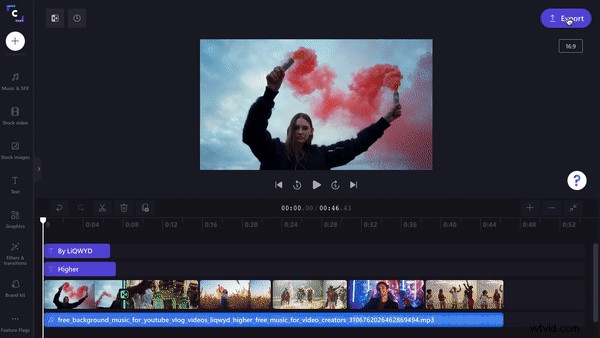
FAQ 1. Combien de temps faut-il pour éditer un clip ?
En utilisant le créateur de vidéos de Clipchamp, les utilisateurs peuvent créer les meilleures vidéos musicales en moins de 5 minutes ! Que vous soyez un éditeur professionnel ou débutant, l'édition de vidéos musicales YouTube est extrêmement rapide, conviviale et économique.
FAQ 2. Puis-je créer un clip vidéo pour la chanson de quelqu'un d'autre ?
Oui. Vous pouvez créer une vidéo musicale à l'aide du créateur de vidéos de Clipchamp en utilisant de la musique appartenant à un autre artiste ou enregistrer des fichiers audio YouTube. Assurez-vous d'abord d'obtenir leur autorisation. Les créateurs peuvent utiliser à la place des fichiers audio libres de droits de notre bibliothèque.
FAQ 3. Comment mettre en ligne mon clip vidéo sur YouTube ?
Une fois que vous avez exporté votre vidéo musicale à l'aide du créateur de vidéos de Clipchamp, vous pouvez directement télécharger votre vidéo musicale sur YouTube. Tout ce que vous avez à faire est de sauvegarder votre vidéo en utilisant l'option d'intégration YouTube de Clipchamp.
Réalisez un clip vidéo avec Clipchamp en un rien de temps
Les vidéos musicales sont amusantes à regarder et à créer, et elles pourraient même devenir virales ! Créez les meilleures vidéos musicales avec Clipchamp.
